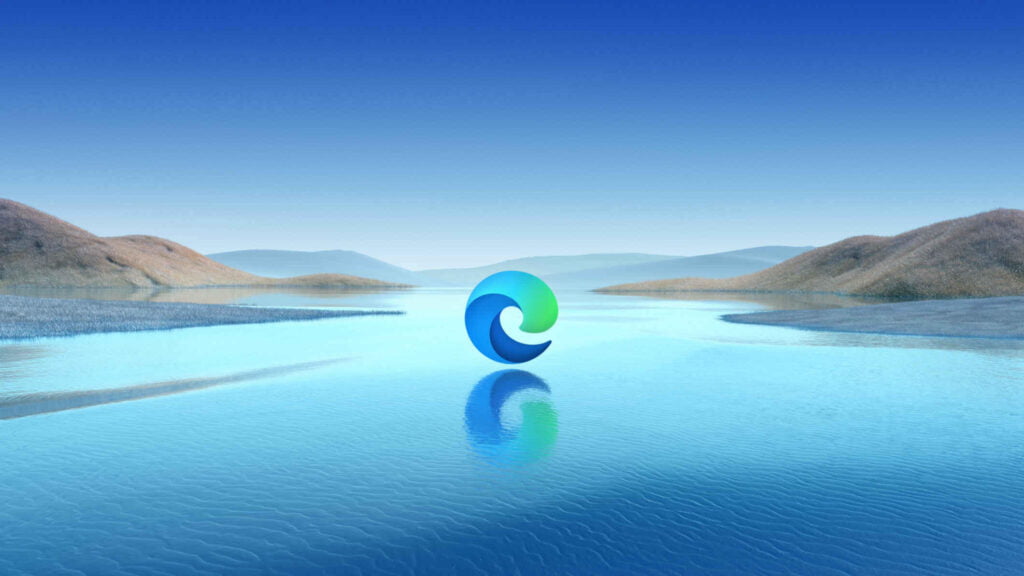Microsoft Egde lento: soluciones y cómo acelerarlo
¿Te va mal el Microsoft Edge? te contamos como solucionarlo, lee atentamente.
Reiniciar Microsoft Edge
Lo primero que se debe hacer en estos casos es reiniciar Servicio. De hecho, muchas veces, cerrar y volver a abrir una aplicación o servicio resuelve varios problemas de velocidad o bajo rendimiento. Por lo tanto, podría parecer un procedimiento trivial; sin embargo, el reinicio que debe realizarse no es lo que conoce. Para cerrar permanentemente un programa, debe realizar operaciones diferentes al clic habitual en el icono en forma de X.
- Haga clic con el botón derecho en el icono Inicio
- Haga clic en Gestión de actividades
- Dentro de la tarjeta Procesosbusque Microsoft Edge
- A continuación, haga clic en él con el botón derecho del mouse, luego haga clic en Finalizar actividad
- Reiniciar el navegador y comprobar que funciona correctamente
Actualizar Microsoft Edge
Las actualizaciones son esenciales por varias razones, especialmente cuando se trata de estabilidad y seguridad. De hecho, además de agregar funciones a un servicio, los desarrolladores intentan aumentar cada vez más su fiabilidad Y la seguridad. Por esta razón, en general, siempre es una buena idea mantener las aplicaciones y servicios actualizados a las últimas versiones:
- Comienzo Microsoft Edge en tu PC
- Haga clic en el icono de tres puntos en la parte superior derecha
- En el menú desplegable, busque el elemento Ajustesluego haga clic en él
- Luego, en la pantalla lateral a la izquierda, haga clic en Más información sobre Microsoft Edge
- A continuación puede localizar inmediatamente la sección relativa a las actualizaciones y, si es necesario, actualizar su navegador.
Eliminar caché y cookies
Si Microsoft Edge resulta ser muy lento también podría ser culpa de galletas Y cache. De hecho, si el navegador tuviera una gran cantidad de estos elementos, podría cansarse y además ser muy lento. Por ello, te recomendamos que limpies estos datos y compruebes si afectó a la velocidad de Edge:
- Comienzo Borde de Microsoft
- Haga clic en el icono de tres puntos en la parte superior derecha
- En el menú desplegable, busque el elemento Ajustesluego haga clic en él
- Luego, en la pantalla lateral a la izquierda, haga clic en Cookies y permisos del sitio
- Continuar haciendo clic en Administrar y eliminar cookies y datos del sitio
- En la siguiente pantalla, haga clic en Ver todas las cookies y los datos del sitio
- Para eliminar los datos, haga clic en Quitar todosituado en la parte superior a la derecha
Deshabilite la opción Precargar página de nueva pestaña
Entre las muchas funciones que caracterizan a Microsoft Edge, aquella según la cual la página Nueva pestaña se recarga en segundo plano. Como sabes, a menos que se realicen cambios ad hoc, la pestaña New Edge contiene varios elementos, incluso muy pesados, como el clima, las noticias y los widgets. Aquí, todos estos elementos podrían desacelerar el navegador y hacer que la experiencia del usuario sea frustrante. Sin embargo, es posible desactivar la opción Precargar nueva página de pestaña:
- Comienzo Borde de Microsoft
- Haga clic en el icono de tres puntos en la parte superior derecha
- En el menú desplegable, busque el elemento Ajustesluego haga clic en él
- Continuar haciendo clic en el elemento Inicio, Inicio y nuevas pestañas
- Dentro de la siguiente pantalla, solo tienes que desactivar la función Precarga la página de nueva pestaña para una experiencia más rápida
Administrar extensiones de Microsoft Edge
Para garantizar el mejor rendimiento posible de Microsoft Edge, también deberá administrarlo correctamente extensiones. De hecho, aunque resultan herramientas muy potentes, en algunos casos pueden ralentizar el navegador. Por eso te invitamos a mantener instalados solo los que usas con frecuencia, luego los necesario. Para administrar mejor las extensiones del navegador de Microsoft:
- Comienzo Borde de Microsoft
- Haga clic en el icono de tres puntos en la parte superior derecha
- En el menú desplegable, busque el elemento Extensionesluego haga clic en él
- Continúa en Administrar extensión
- En este punto, identifique aquellos necesarioasí que mantenlos activos
- Desactivarpor tanto, todos aquellos no imprescindibles
¿Dudas o problemas? Te ayudamos